- ड्रॉपबॉक्स न केवल आपको अपनी फ़ाइलों को क्लाउड पर संग्रहीत करने की अनुमति देता है, बल्कि फ़ाइल प्रबंधन की कुछ डिग्री भी संभव है।
- यह मार्गदर्शिका आपको दिखाएगी कि ड्रॉपबॉक्स से फ़ाइलों को हटाए बिना उन्हें कैसे हटाया जाए।
- हमारी समर्पित ड्रॉपबॉक्स गाइड हब वह जगह है जहाँ आप नीचे दिए गए जैसे और भी लेख पा सकते हैं।
- अधिक जानकारी के लिए जो उपयोगी हो सकती है, हमारी जाँच करें भंडारण पृष्ठ.

यह सॉफ़्टवेयर आपके ड्राइवरों को चालू रखेगा, इस प्रकार आपको सामान्य कंप्यूटर त्रुटियों और हार्डवेयर विफलता से सुरक्षित रखेगा। 3 आसान चरणों में अब अपने सभी ड्राइवरों की जाँच करें:
- ड्राइवर फिक्स डाउनलोड करें (सत्यापित डाउनलोड फ़ाइल)।
- क्लिक स्कैन शुरू करें सभी समस्याग्रस्त ड्राइवरों को खोजने के लिए।
- क्लिक ड्राइवर अपडेट करें नए संस्करण प्राप्त करने और सिस्टम की खराबी से बचने के लिए।
- DriverFix द्वारा डाउनलोड किया गया है 0 इस महीने पाठकों।
ड्रॉपबॉक्स एक लोकप्रिय है फ़ाइल-साझाकरण और सहयोगी मंच कई प्लेटफार्मों पर उपलब्ध है, जो इसे एक आदर्श फ़ाइल साझाकरण समाधान बनाता है। हालाँकि, कभी-कभी उपयोगकर्ता अपने कंप्यूटर पर फ़ाइलों को हटाए बिना स्थान खाली करने के लिए अपने ड्रॉपबॉक्स खाते से कुछ फ़ाइलों को हटाना चाह सकता है।
ड्रॉपबॉक्स, डिफ़ॉल्ट रूप से आपके पीसी पर ड्रॉपबॉक्स फ़ोल्डर में सभी फाइलों और फ़ोल्डरों को सिंक करता है। यदि उपयोगकर्ता अपने ड्रॉपबॉक्स से ऑनलाइन फ़ाइलें हटाता है, तो ड्रॉपबॉक्स फ़ाइलों को फिर से सिंक करेगा और ड्रॉपबॉक्स.com से हटाई गई किसी भी फाइल को हटा देगा।
इस लेख में, हम यह पता लगाते हैं कि ड्रॉपबॉक्स से फ़ाइलों को आपके कंप्यूटर की हार्ड ड्राइव से हटाए बिना कैसे हटाया जाए।
फ़ाइलों को हटाए बिना ड्रॉपबॉक्स से निकालें
1. Dropbox.com से हटाएं लेकिन स्थानीय ड्रॉपबॉक्स फ़ोल्डर से नहीं
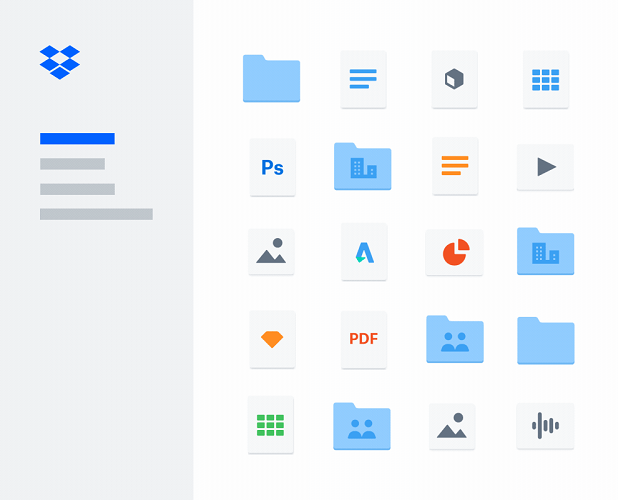
यदि आप ड्रॉपबॉक्स खाते से किसी फ़ोल्डर को ऑनलाइन हटाना चाहते हैं, लेकिन चाहते हैं कि फ़ाइल आपके स्थानीय ड्रॉपबॉक्स फ़ोल्डर में बनी रहे, तो ड्रॉपबॉक्स के पास ऐसा करने का विकल्प नहीं है।
हालाँकि, आप क्या कर सकते हैं फ़ाइल या फ़ोल्डर को स्थानीय ड्रॉपबॉक्स फ़ोल्डर से ड्रॉपबॉक्स फ़ोल्डर के बाहर ले जाएँ और इसे बैकअप के रूप में रखें। अब ड्रॉपबॉक्स खाता खोलें और उन फ़ाइलों को हटा दें जिन्हें आप कुछ स्थान खाली नहीं करना चाहते हैं।
पहले स्थानीय ड्रॉपबॉक्स फ़ोल्डर से फ़ोल्डर/फ़ाइल को स्थानांतरित करना सुनिश्चित करें और फिर खाते से फ़ाइलों को हटा दें। यदि नहीं, तो ड्रॉपबॉक्स आपके स्थानीय फ़ोल्डर से फ़ाइल को सिंक और हटा देगा।
गलती से कुछ फ़ाइलें मिटा दें? हटाए गए ड्रॉपबॉक्स फ़ाइलों को पुनर्प्राप्त करने का तरीका यहां दिया गया है
2. अपनी हार्ड ड्राइव से फ़ाइलें हटाएं लेकिन उन्हें ड्रॉपबॉक्स खाते में रखें
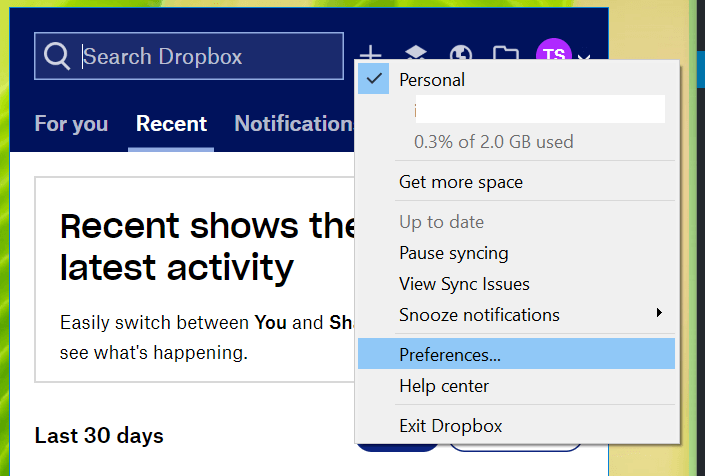
- पर राइट-क्लिक करें ड्रॉपबॉक्स टास्कबार में आइकन।
- अपने पर क्लिक करें प्रोफ़ाइल फोटो या आद्याक्षर।
- चुनते हैं पसंद विकल्प मेनू से।
- को खोलो सिंक विकल्प।
- का चयन करें चयनात्मक सिंक विकल्प।
- बाईं ओर, किसी भी फ़ोल्डर के बॉक्स को अनचेक करें जिसकी आपको अपने कंप्यूटर की हार्ड ड्राइव पर आवश्यकता नहीं है।
- एक बार जब आप सभी फ़ोल्डरों का चयन कर लेते हैं, तो अपडेट पर क्लिक करें।
अब आप उन सभी फाइलों को हटा सकते हैं जो आप अपनी हार्ड ड्राइव पर नहीं चाहते हैं। जबकि ये फ़ाइलें अभी भी ड्रॉपबॉक्स डॉट कॉम पर आपके खाते में उपलब्ध होंगी, ड्रॉपबॉक्स आपके स्थानीय फ़ोल्डर के साथ फ़ोल्डर/फ़ाइलों को सिंक नहीं करेगा।
चयनात्मक सिंक आपको ड्रॉपबॉक्स खाते से फ़ाइलों को हटाए बिना ड्रॉपबॉक्स फ़ोल्डर से कुछ फ़ाइलों को हटाकर अपनी हार्ड ड्राइव पर स्थान खाली करने की अनुमति देता है।
3. स्मार्ट सिंक का उपयोग करें
ध्यान दें: स्मार्ट सिंक केवल प्लस, प्रोफेशन और ड्रॉपबॉक्स बिजनेस उपयोगकर्ताओं के लिए उपलब्ध है।
स्मार्ट सिंक चालू करें
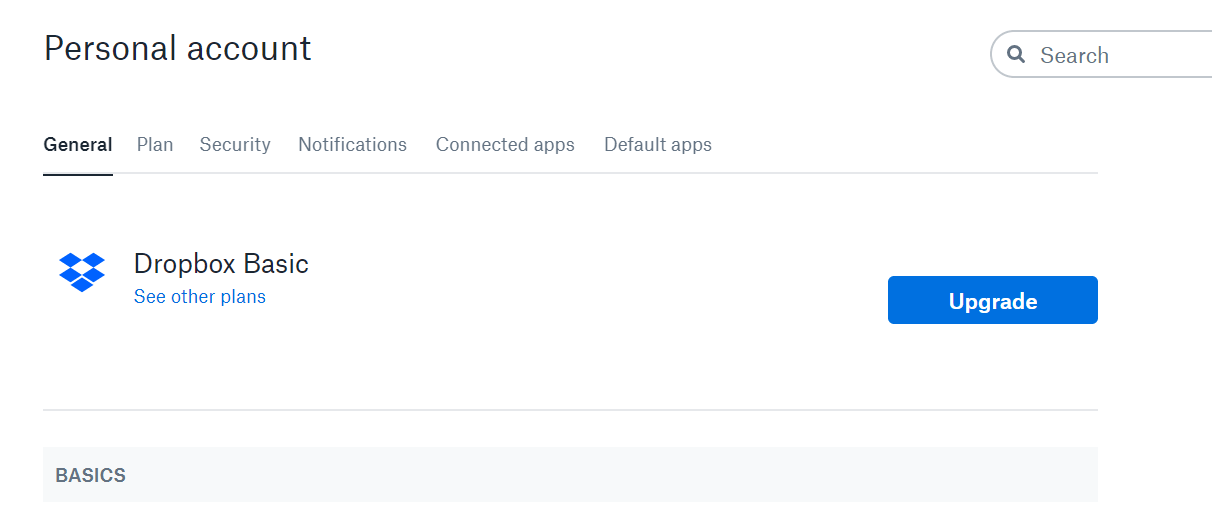
- dropbox.com खाते में साइन इन करें।
- अपनी प्रोफ़ाइल पर क्लिक करें और चुनें समायोजन।
- को खोलो आम टैब।
- नीचे स्क्रॉल करें ड्रॉपबॉक्स सिस्टम एक्सटेंशन, सुनिश्चित करें कि यह सेट है पर।
- दबाएं ड्रॉपबॉक्स आपके सिस्टम ट्रे में आइकन।
- अपना चुने प्रोफाइल।
- के लिए जाओ वरीयताएँ> सामान्य।
- क्लिक सक्षम सक्रिय के लिए स्मार्ट सिंक।
हार्ड ड्राइव स्थान को स्वचालित रूप से सहेजें।
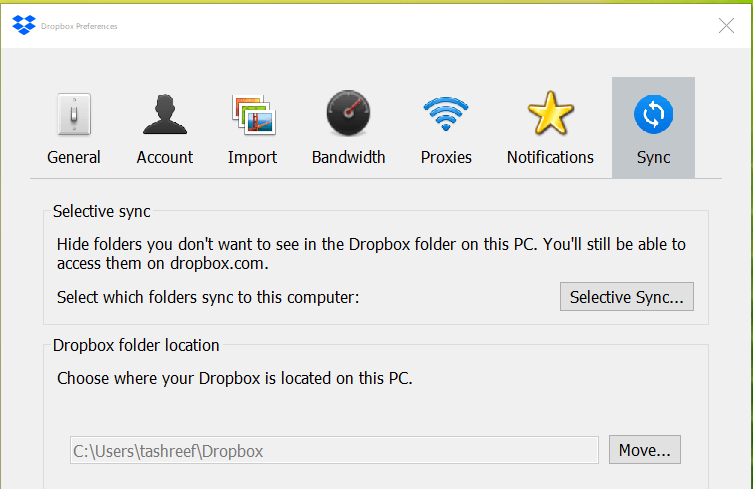
- अपने सिस्टम ट्रे में ड्रॉपबॉक्स आइकन पर क्लिक करें और अपने प्रोफाइल पिक्चर पर क्लिक करें।
- के लिए जाओ प्राथमिकताएं> सिंक करें।
- अपना चुने काम ड्रॉपबॉक्स लेखा।
- टॉगल करें बंद सेटिंग्स के तहत हार्ड ड्राइव स्थान को स्वचालित रूप से सहेजें।
सेव हार्ड ड्राइव स्पेस को स्वचालित रूप से सक्षम करने के लिए ड्रॉपबॉक्स को ड्रॉपबॉक्स खाते में उसी की एक प्रति सहेजते हुए ड्रॉपबॉक्स को आपके कंप्यूटर हार्ड ड्राइव से फ़ाइल को हटाने की अनुमति देगा।
ड्रॉपबॉक्स केवल उन फ़ाइलों को हटा देगा जो उपयोगकर्ता द्वारा कुछ महीनों में उपयोग नहीं की जाती हैं।
ड्रॉपबॉक्स से फ़ाइलों को अपनी हार्ड ड्राइव से हटाए बिना निकालने के लिए, आपको उसी की एक प्रति बनानी होगी और इसे स्थानीय ड्रॉपबॉक्स खाते से बाहर ले जाना होगा।
हालाँकि, यदि आप Dropbox.com खाते से फ़ाइलों को हटाए बिना ड्रॉपबॉक्स फ़ाइलों को हटाकर अपना स्थानीय हार्ड ड्राइव स्थान साफ़ करना चाहते हैं, तो आप चयनात्मक या स्मार्ट सिंक सुविधा का उपयोग कर सकते हैं।
लगातार पूछे जाने वाले प्रश्न
यदि आपने अपना ड्रॉपबॉक्स संग्रहण स्थान समाप्त कर दिया है, तो अप्रयुक्त पुरानी फ़ाइलों को खाते से हटाने का प्रयास करें। आप फ़ाइलों/फ़ोल्डरों को भविष्य में उपयोग के लिए हटाने से पहले अपने स्थानीय ड्राइवर को डाउनलोड भी कर सकते हैं।
यदि आप अपने ड्रॉपबॉक्स फ़ोल्डर की फ़ाइलों को अपने हार्ड ड्राइवर से हटाना चाहते हैं, तो बस फ़ोल्डर को ट्रैश में खींचें। यह आपके स्थानीय ड्रॉपबॉक्स फ़ोल्डर/फ़ाइलों को हटा देगा। यदि आप उन्हें पुनर्प्राप्त करना चाहते हैं, तो इस गाइड को देखें हटाए गए ड्रॉपबॉक्स फ़ाइलों को कैसे पुनर्प्राप्त करें.
आपकी सदस्यता योजना के आधार पर, उपलब्ध संग्रहण स्थान भिन्न होता है। उदाहरण के लिए, निःशुल्क संस्करण आपको 2GB निःशुल्क संग्रहण स्थान देता है। जबकि प्लस आपको 2टीबी और प्रोफेशनल 3टीबी देता है। आप भी विचार कर सकते हैं बस एक बड़ा बाहरी HDD प्राप्त करना.
![विंडोज 10 पर ड्रॉपबॉक्स सिंक आइकन गायब हैं [फिक्स्ड]](/f/c74e43a61eb5c20325af76eb57c1981f.jpg?width=300&height=460)
![FIX: ड्रॉपबॉक्स अप्रत्याशित रूप से बंद हो गया [विंडोज 10 गाइड]](/f/47035e23d26ef2c39809d572846898e7.jpg?width=300&height=460)
